
Как добавить карту в Samsung Pay: пошаговое руководство
В современном мире мобильные платежи становятся все более популярными и удобными. Одна из популярных систем, позволяющих оплачивать покупки с помощью смартфона, - это Samsung Pay. Эта технология позволяет превратить ваш смартфон Samsung в цифровой кошелек, избавляя от необходимости носить с собой множество банковских карт. В этой статье мы подробно разберем, как добавить банковскую карту в Samsung Pay и ответим на часто задаваемые вопросы по этой теме.
## Как добавить банковскую карту в Samsung Pay: пошаговая инструкция

Добавление карты в Samsung Pay - это простой процесс, доступный владельцам совместимых устройств Samsung. Вот пошаговое руководство, которое поможет вам настроить свой цифровой кошелек:
- Установка приложения: Убедитесь, что на вашем смартфоне Samsung установлено приложение Samsung Pay. Обычно оно предустановлено на новых устройствах, но если вы не нашли его, скачайте из Google Play Store.
- Запуск и регистрация: Запустите приложение и нажмите кнопку "Регистрация". Вам будет предложено ввести некоторые личные данные, такие как имя, фамилия и номер телефона. Этот шаг необходим для создания безопасной учетной записи.
- Выбор метода аутентификации: Samsung Pay предлагает несколько способов подтверждения вашей личности при оплате. Вы можете выбрать PIN-код, отпечаток пальца, распознавание лица или сканер радужной оболочки (в зависимости от модели вашего устройства). Настройте предпочтительный метод для быстрого и безопасного доступа к платежам.
- Добавление карты: Теперь самое время добавить вашу банковскую карту. Нажмите кнопку "Добавить карту" и выберите тип карты (дебетовая или кредитная). Затем следуйте инструкциям на экране, которые могут включать в себя сканирование карты или ручной ввод данных.
- Проверка карты: После ввода данных карты Samsung Pay свяжется с вашим банком для проверки. Этот процесс может занять несколько секунд или минут. Если ваша карта поддерживается и проверка прошла успешно, вы получите соответствующее уведомление.
- Настройка параметров: После добавления карты вы можете настроить различные параметры, такие как выбор основной карты, управление оповещениями и настройка быстрых платежей. Эти параметры позволяют персонализировать ваш опыт использования Samsung Pay.
## Часто задаваемые вопросы о добавлении карт в Samsung Pay
### Как добавить несколько карт?
Вы можете добавить в Samsung Pay несколько карт, что удобно для тех, кто использует разные банковские счета. Просто повторите процесс добавления карты для каждой из них. Главное, чтобы все карты были выпущены банками, поддерживающими Samsung Pay.
### Какие карты поддерживаются?
Samsung Pay поддерживает широкий спектр дебетовых и кредитных карт, включая Visa, Mastercard, American Express и другие. Однако важно проверить, сотрудничает ли ваш банк с Samsung Pay. Список поддерживаемых банков можно найти на официальном сайте Samsung или в приложении.
### Безопасно ли добавлять карту в Samsung Pay?
Безопасность - один из ключевых аспектов Samsung Pay. При добавлении карты используются передовые технологии шифрования, а ваши данные хранятся в зашифрованном виде. Кроме того, методы аутентификации, такие как отпечаток пальца или распознавание лица, обеспечивают дополнительный уровень защиты.
### Можно ли добавить карту без NFC?
Да, Samsung Pay работает не только с NFC-технологией. Даже если ваше устройство не оснащено NFC, вы можете использовать технологию MST (Magnetic Secure Transmission), которая имитирует магнитную полосу карты. Таким образом, Samsung Pay обеспечивает универсальность и совместимость с большинством терминалов для оплаты.
### Что делать, если карта не добавляется?
Если у вас возникли проблемы с добавлением карты, сначала проверьте, поддерживает ли ваш банк Samsung Pay. Также убедитесь, что ваша карта активна и не заблокирована. Если проблема сохраняется, обратитесь в службу поддержки Samsung или вашего банка для получения дополнительной помощи.

## Вывод
Добавление карты в Samsung Pay - это простой и безопасный процесс, который открывает двери в мир мобильных платежей. Следуя пошаговой инструкции, вы сможете быстро настроить свой цифровой кошелек и начать оплачивать покупки с помощью смартфона. Samsung Pay - это удобный и современный способ управления финансами, позволяющий оставить физические карты дома.
Теперь вы знаете, как добавить в Samsung Pay банковскую карту и начать использовать эту удобную систему мобильных платежей. Наслаждайтесь простотой и безопасностью безналичных расчетов!
#Как добавить банковскую карту в Samsung Pay?
Откройте приложение Samsung Pay и нажмите на кнопку "Добавить" в нижнем правом углу экрана. Затем выберите "Банковская карта" и следуйте инструкциям. Вам нужно будет сделать фотографию карты или вручную ввести данные, включая номер карты, дату истечения срока действия и CVC-код. После ввода информации подтвердите добавление карты.Необходимо ли регистрировать карту в банке перед добавлением в Samsung Pay?
Как правило, регистрировать карту в банке не требуется. Samsung Pay поддерживает большинство банковских карт, и вы можете добавлять их напрямую в приложение. Однако рекомендуется проверить список поддерживаемых банков на официальном сайте Samsung Pay, чтобы убедиться, что ваш банк поддерживается.Как добавить транспортную карту в Samsung Pay?
Чтобы добавить транспортную карту, откройте Samsung Pay и выберите "Транспортные карты" в меню. Затем следуйте инструкциям на экране. Вам может потребоваться отсканировать карту или ввести ее номер вручную. Обратите внимание, что для использования транспортной карты в Samsung Pay она должна быть зарегистрирована на ваше имя.Можно ли добавить несколько карт в Samsung Pay?
Да, вы можете добавить несколько банковских и транспортных карт в Samsung Pay. Просто повторите процесс добавления для каждой карты. Для удобства использования вы можете установить основную карту, которая будет использоваться по умолчанию при оплате.Что делать, если при добавлении карты возникает ошибка?
Если при добавлении карты возникает ошибка, сначала проверьте правильность введенных данных. Убедитесь, что номер карты, дата истечения срока действия и CVC-код введены верно. Если проблема persists, попробуйте перезагрузить приложение или обновить его до последней версии. Также можно связаться со службой поддержки Samsung Pay для получения помощи.Поддерживает ли Samsung Pay карты лояльности?
Да, Samsung Pay позволяет добавлять карты лояльности от различных магазинов и сервисов. Нажмите на кнопку "Добавить" в приложении и выберите "Карта лояльности". Затем отсканируйте карту или введите номер вручную. Вы можете быстро получать бонусы и скидки, используя карты лояльности в Samsung Pay.Как удалить или изменить карту в Samsung Pay?
Чтобы удалить или изменить карту, откройте Samsung Pay и выберите нужную карту. Нажмите на кнопку "Редактировать" в правом верхнем углу и выберите соответствующий пункт. Вы можете изменить данные карты или полностью удалить ее из приложения.Безопасно ли хранить банковские карты в Samsung Pay?
Samsung Pay использует передовые технологии шифрования и защиты данных, что делает его безопасным способом хранения и использования банковских карт. Информация о картах хранится в зашифрованном виде, и каждая транзакция защищена несколькими уровнями безопасности. Кроме того, вы можете установить PIN-код, отпечаток пальца или распознавание лица для доступа к приложению.Как использовать Samsung Pay для оплаты покупок?
Для оплаты через Samsung Pay откройте приложение и выберите нужную карту. Затем поднесите телефон к терминалу оплаты, удерживая его на небольшом расстоянии. Если требуется, подтвердите оплату с помощью PIN-кода, отпечатка пальца или распознавания лица. Терминал оплаты с технологией NFC автоматически обнаружит ваш телефон и завершит транзакцию.Работает ли Samsung Pay на всех устройствах Samsung?
Samsung Pay доступен на большинстве современных устройств Samsung, включая смартфоны и умные часы. Однако рекомендуется проверить список поддерживаемых устройств на официальном сайте Samsung, чтобы убедиться в совместимости вашего устройства.Похожие новости

Фронтон крыши: как создать уникальный облик вашего дома
16-09-2024, 00:50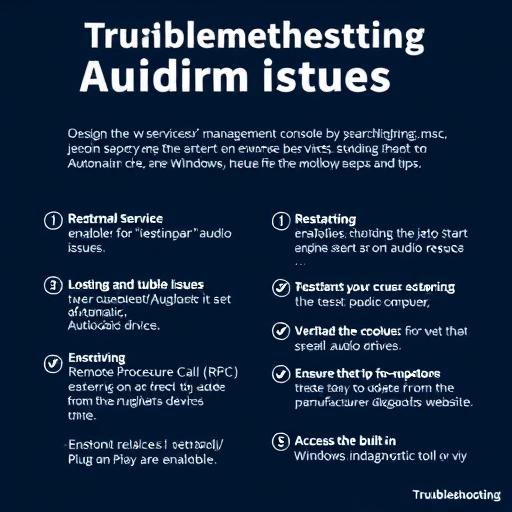
Как включить Windows Audio Service: пошаговое руководство
13-11-2024, 15:18